Ora è possibile salvare facilmente i tuoi live streaming sulla maggior parte delle piattaforme, il che è fantastico se desideri caricarli su un'altra piattaforma o archiviarli per un'archiviazione sicura. Twitch, Instagram e Facebook hanno incluso questa funzionalità.
In questa guida ti mostreremo come salvare il tuo live streaming su Twitch, Instagram e Facebook.
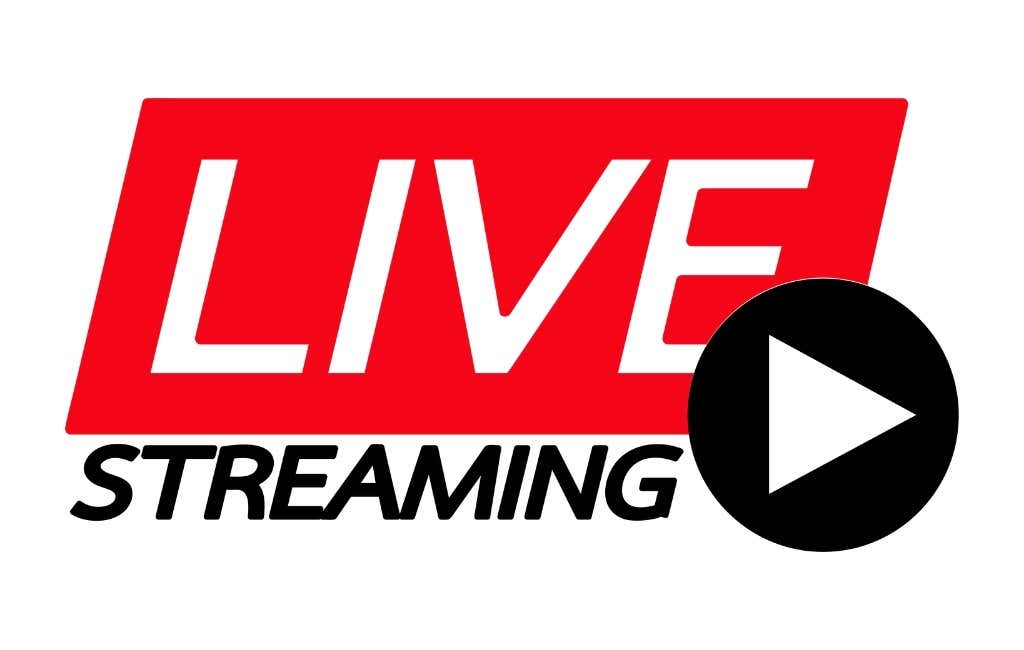
Come salvare il tuo live streaming su Twitch
Twitch incorpora una funzionalità chiamata Video on Demand (VOD) che salva gli streaming e consente agli utenti di vedere i video dopo che sono stati trasmessi in streaming. Tramite questa funzione è possibile trovare e scaricare i tuoi live streaming precedenti. Prima, però, devi abilitare i VOD, quindi salvarli è facile.
Ecco come configurare i tuoi VOD per salvare facilmente i tuoi live streaming:
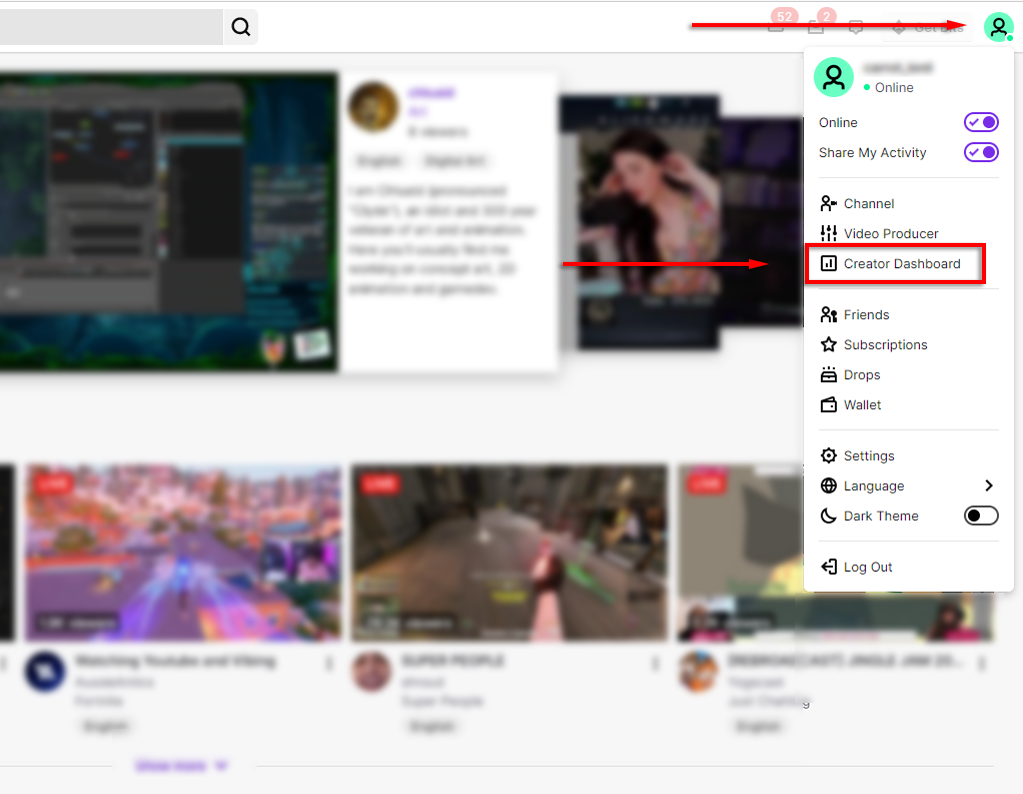
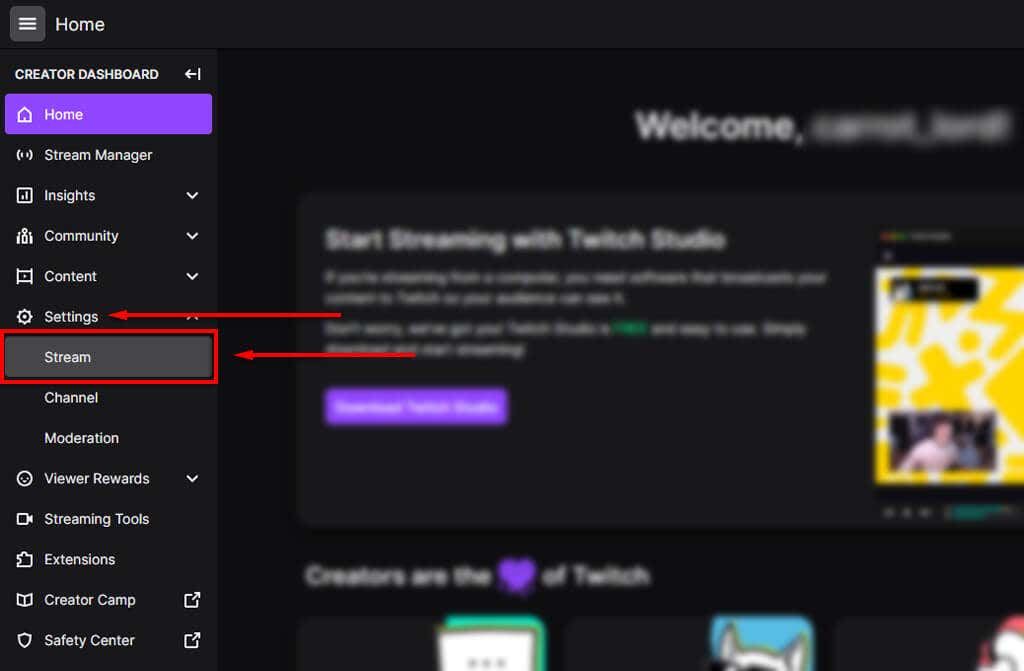

Ora, ogni volta che completi uno streaming live, Twitch salverà il video come VOD. Questi vengono salvati per 14 giorni se sei un utente standard di Twitch o per 60 giorni se hai un abbonamento Contrazione Turbo, Prime Gaming o un Partner di Twitch.
Per trovare e salvare i tuoi live streaming, procedi come segue:
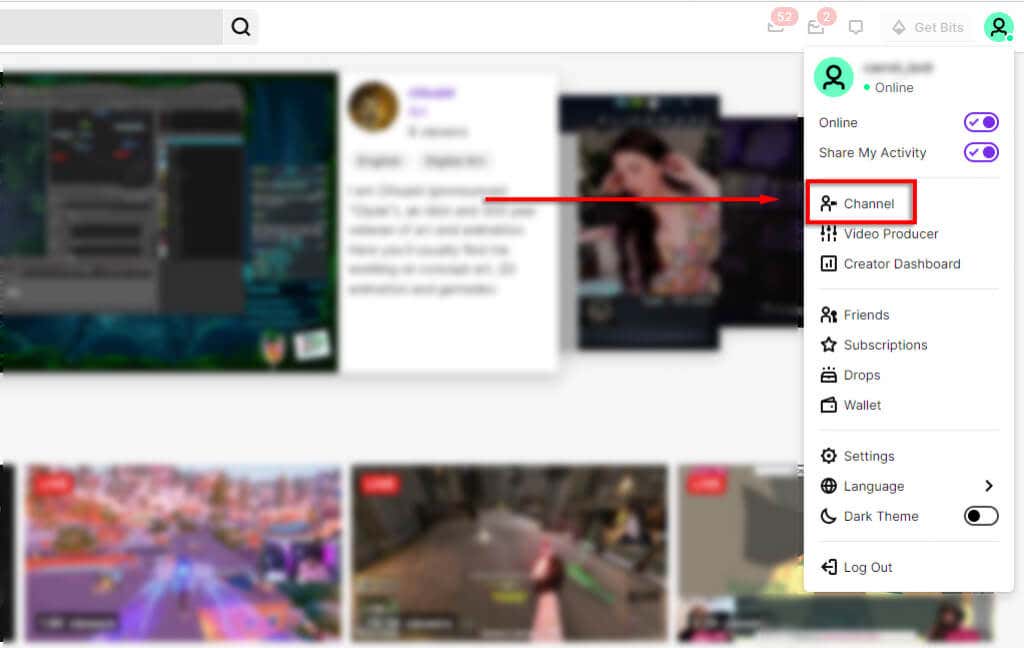
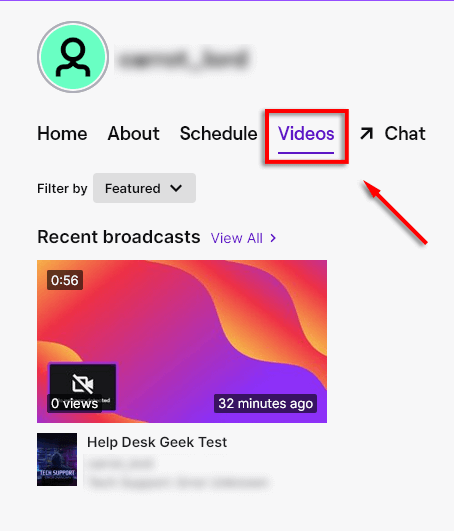
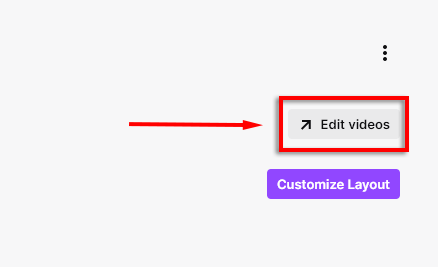

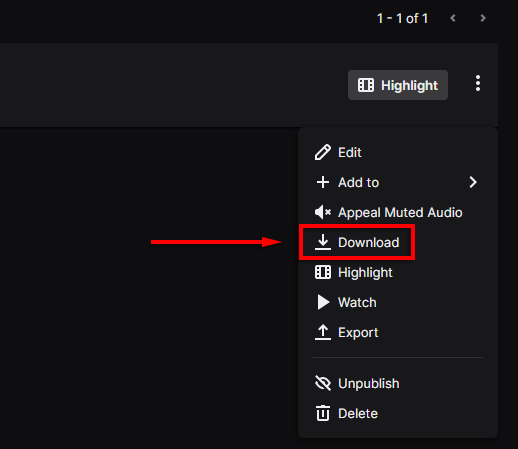
Twitch offre anche un'altra funzionalità chiamata In evidenza che ti consente di salvare trasmissioni selezionate in brevi video che rimangono sul tuo canale per sempre.
Nota: per scaricare i video di altre persone, consulta la nostra guida.
Come salvare il tuo live streaming su Instagram
Instagram ha introdotto la possibilità di scaricare live streaming (chiamati anche trasmissioni) intorno al 2017, aggiornandolo con altre piattaforme come Facebook e Twitter. Tieni presente che puoi creare e salvare un live streaming solo tramite il tuo dispositivo mobile.
Per salvare il tuo live streaming su Instagram su Android o iPhone:
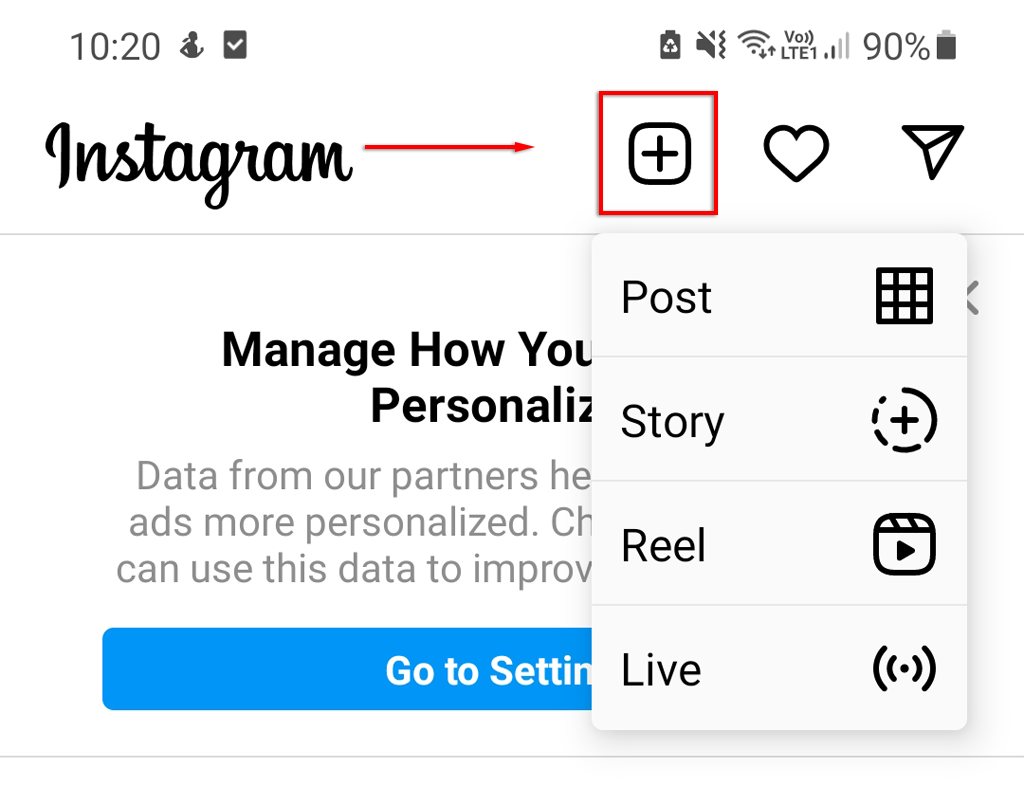
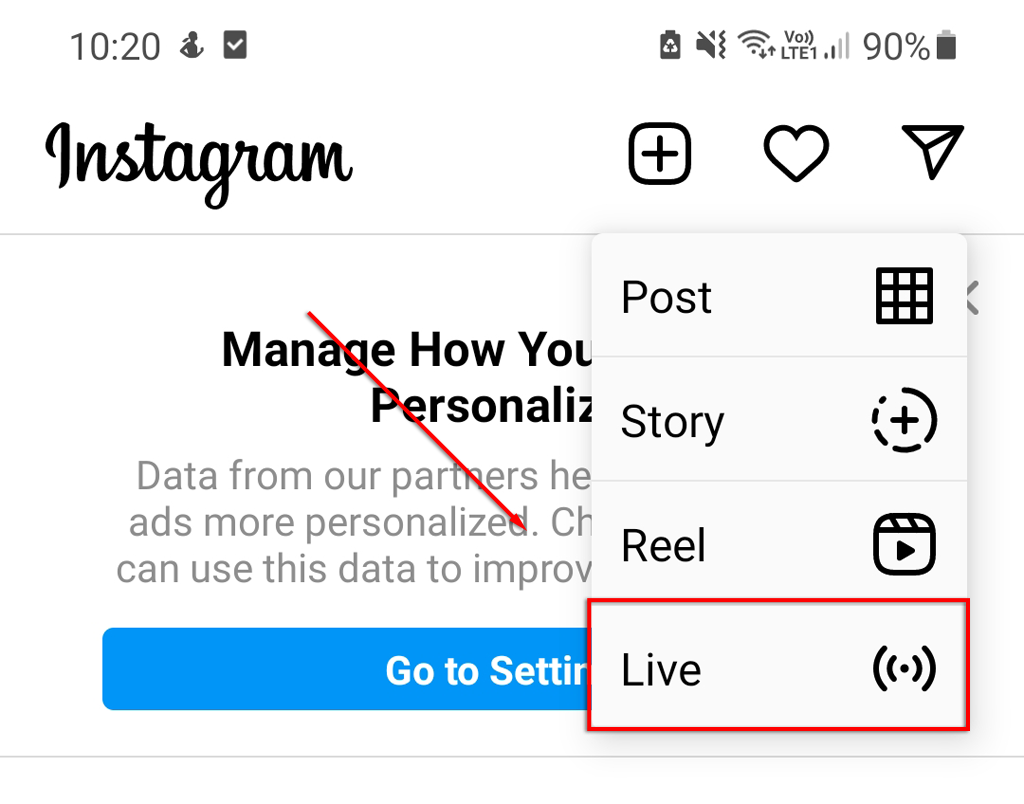
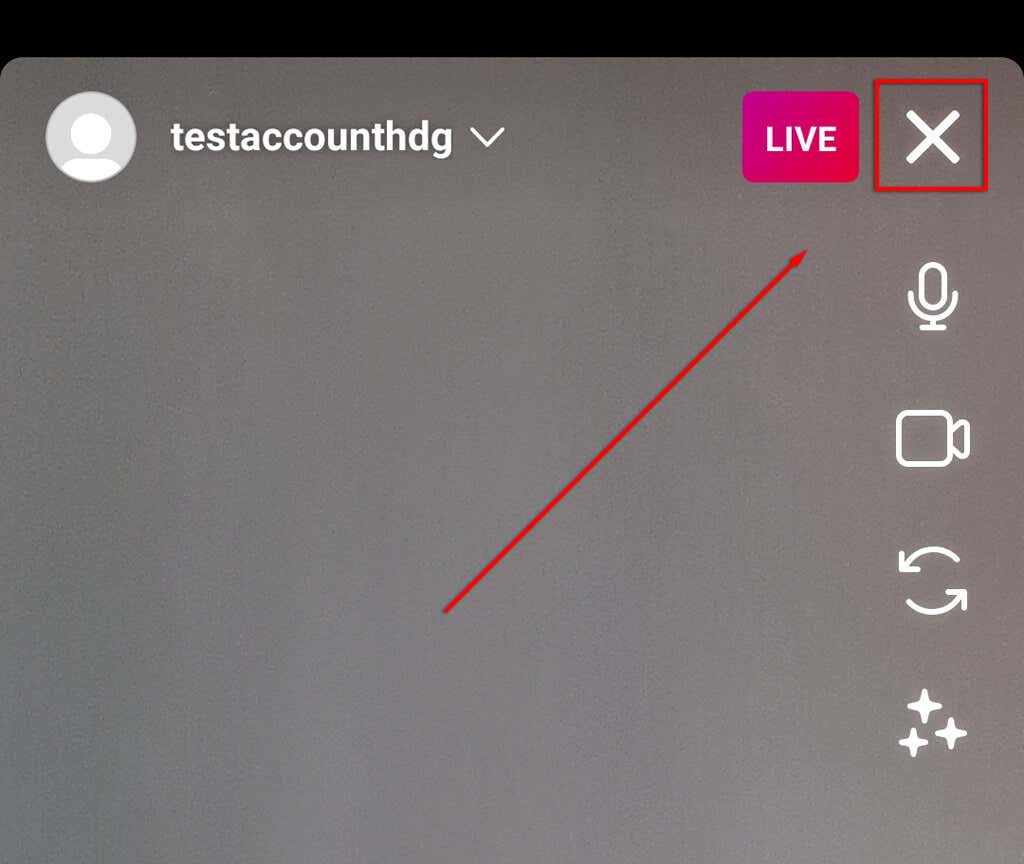
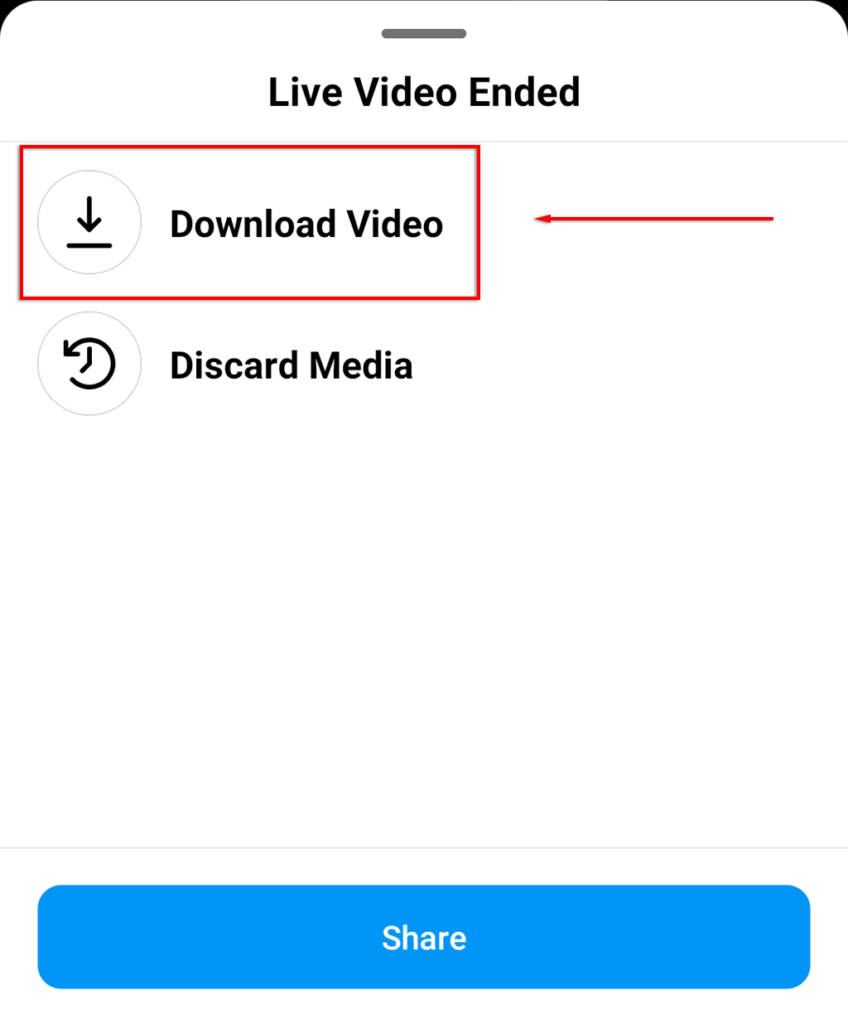
Nota : puoi salvare il tuo live streaming solo una volta completato. Una volta superato il popup finale, salvare lo streaming diventa impossibile.
Come salvare il tuo live streaming su Facebook
Non appena finisci un diretta streaming su Facebook, questo verrà automaticamente pubblicato sulla tua sequenza temporale di Facebook e lo salverà nella tua libreria video di Facebook. Ciò rende incredibilmente facile il download se desideri archiviarlo o pubblicarlo su un'altra piattaforma.
Per scaricare il tuo live streaming da Facebook su PC o Mac:
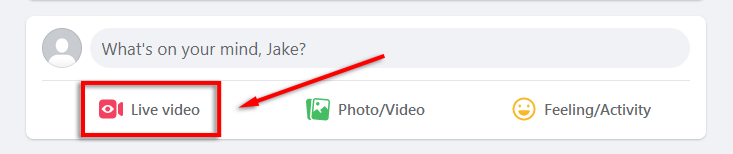
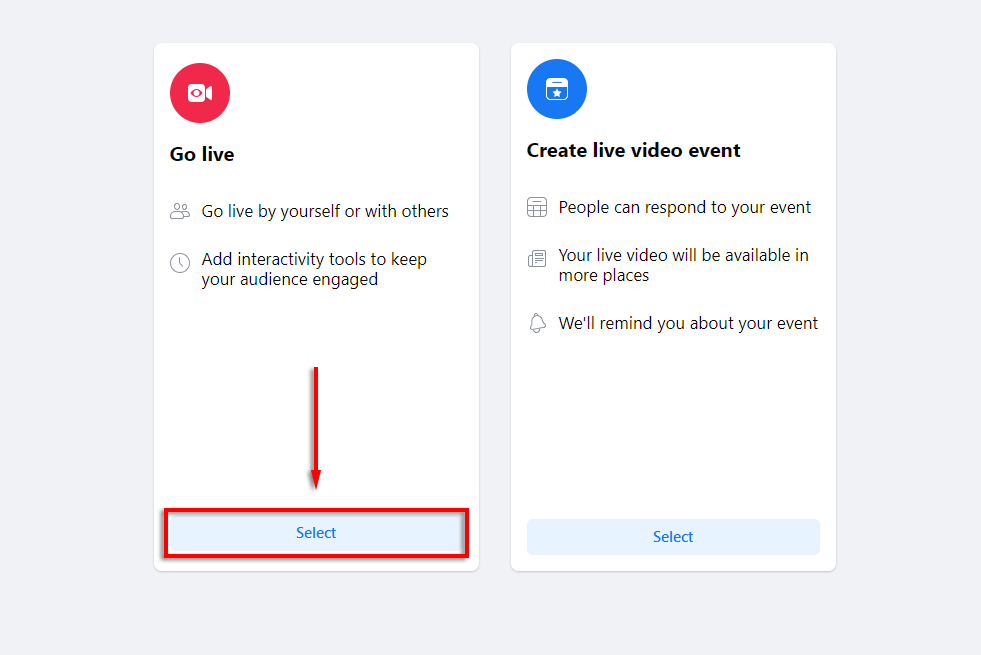
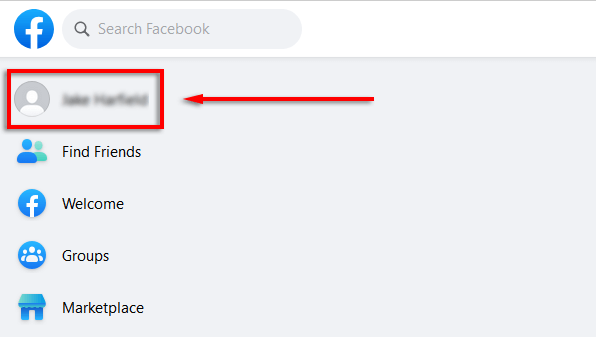 .
.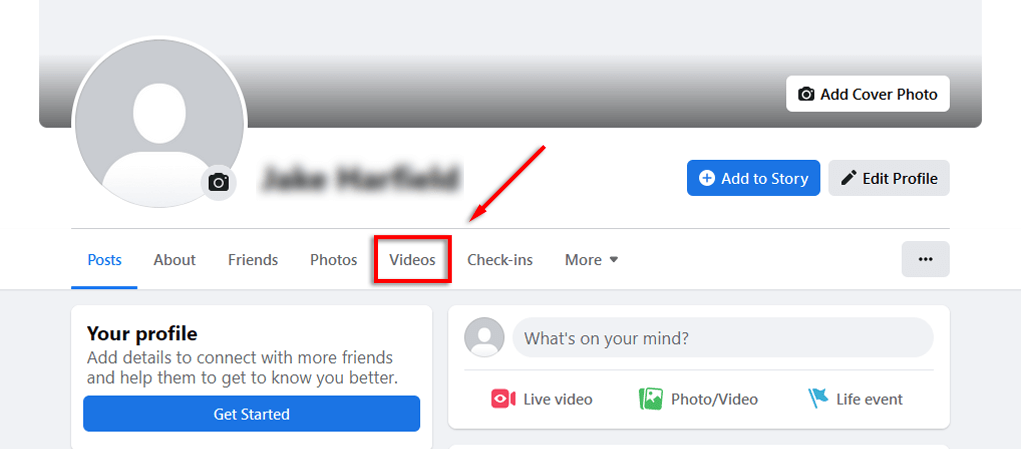
Scaricare live streaming tramite Android o iPhone è più difficile. Per farlo:
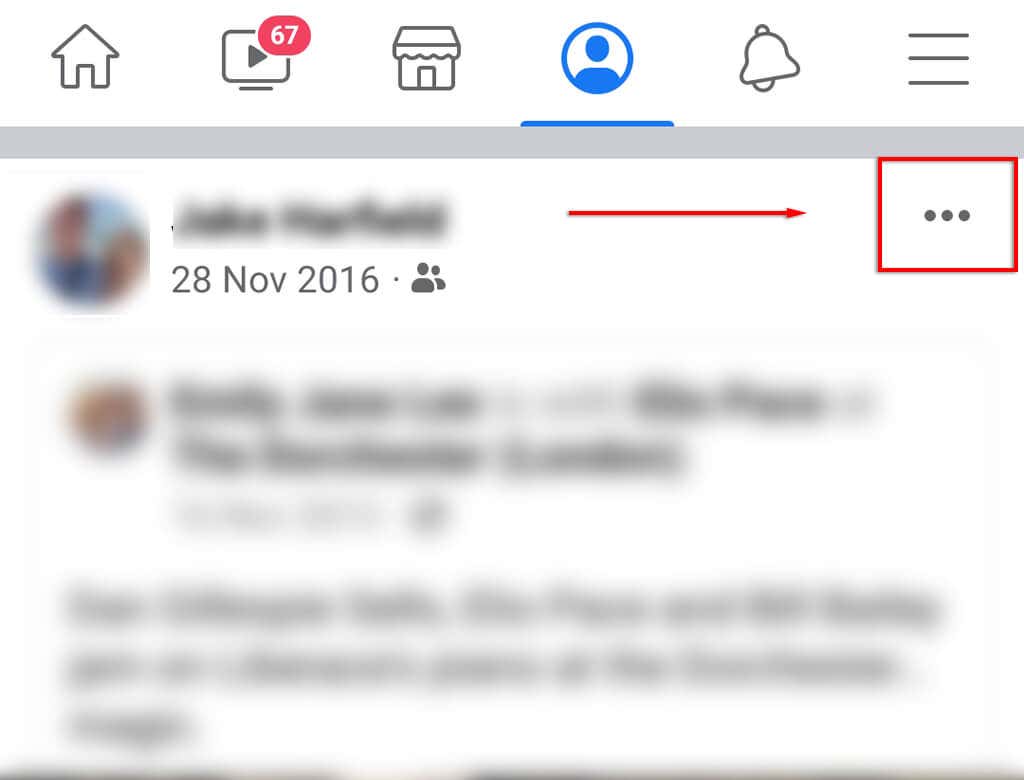
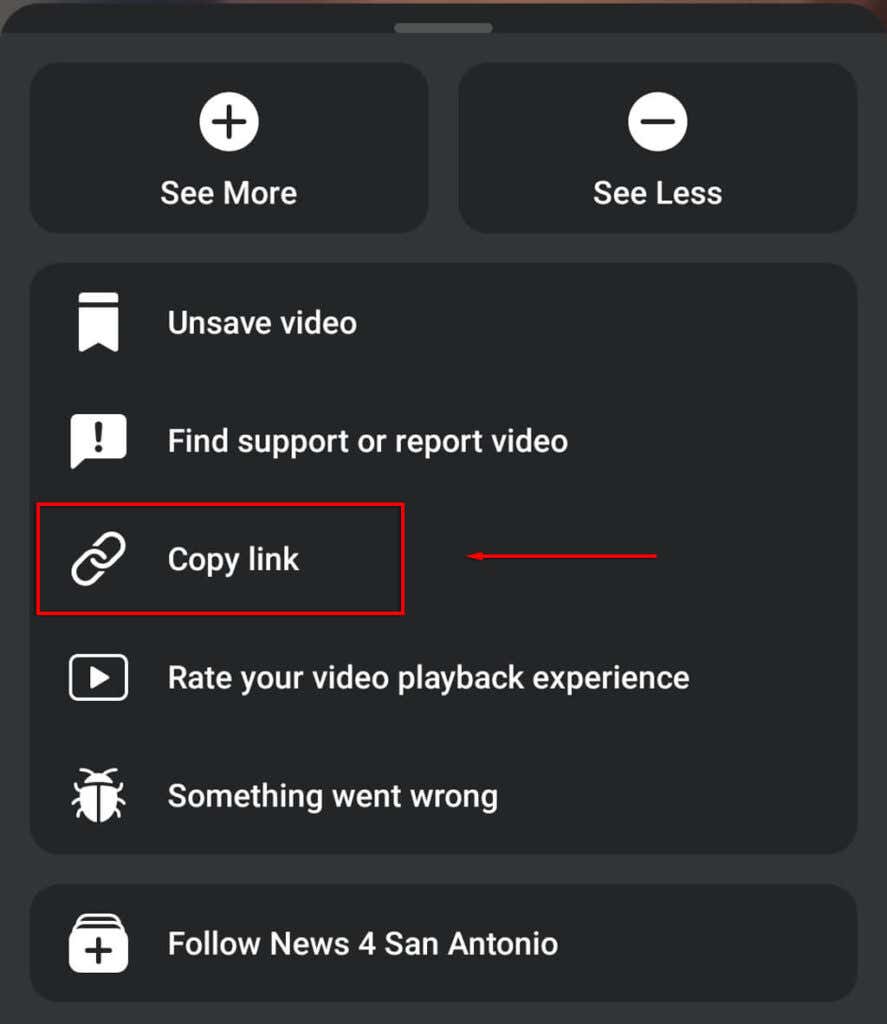
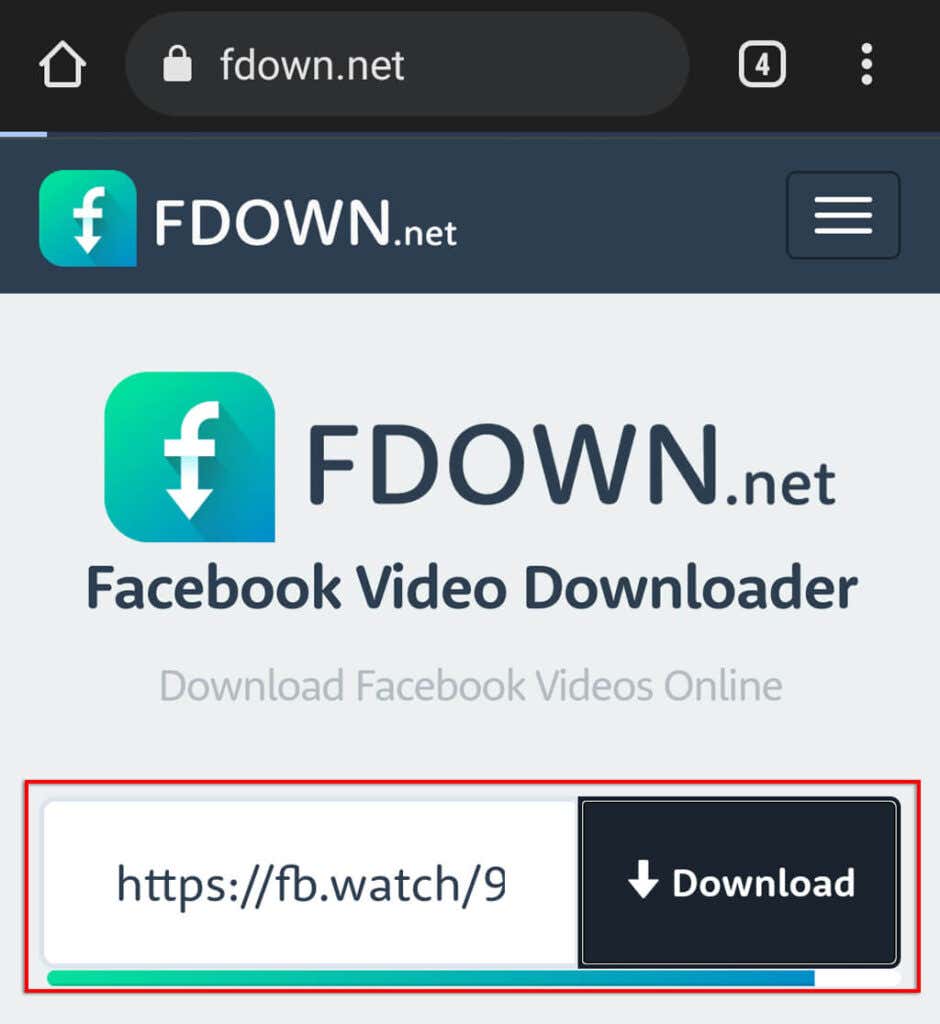
Salva il tuo live streaming
Ora sai come salvare e scaricare il tuo live streaming su Twitch, Instagram e Facebook. Fortunatamente, è incredibilmente facile ed è un ottimo modo per assicurarti di avere sempre accesso ai tuoi video precedenti, soprattutto se desideri riutilizzarli in futuro.
.